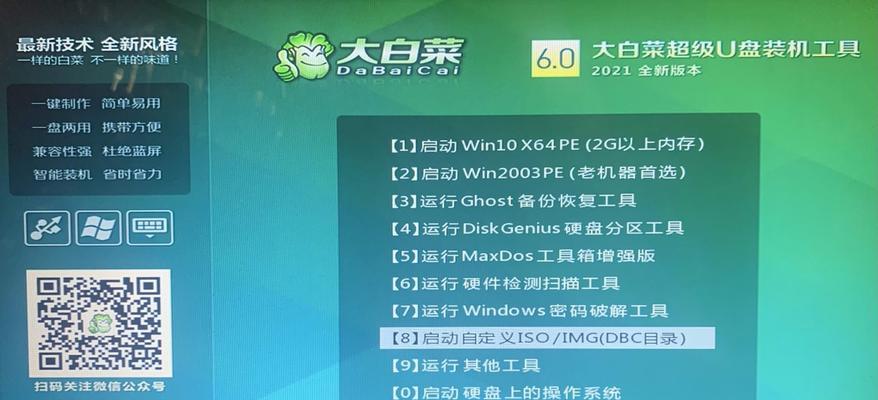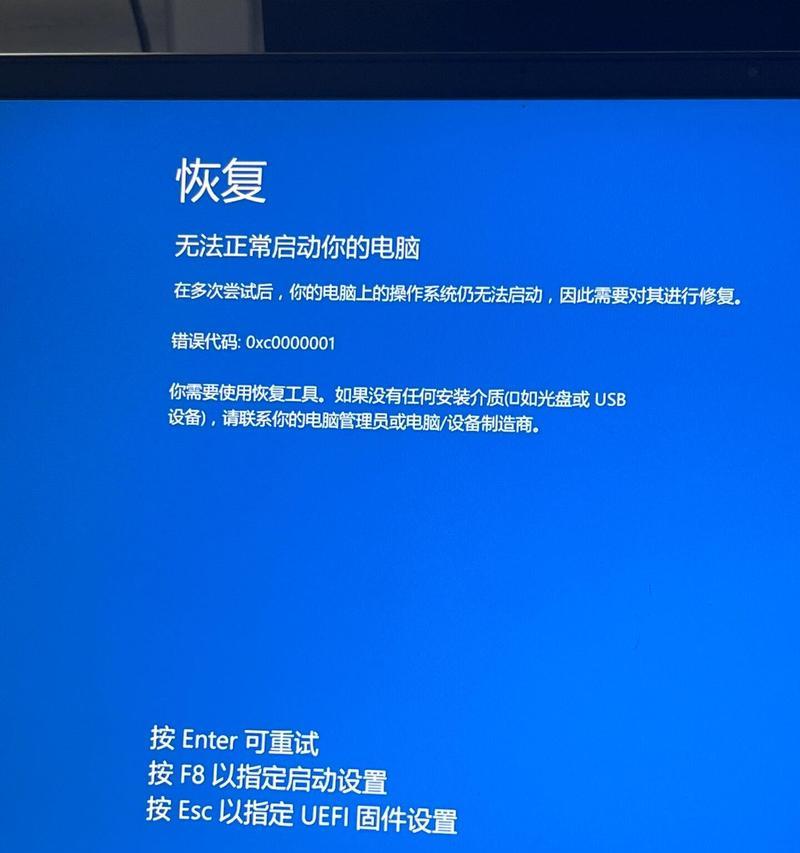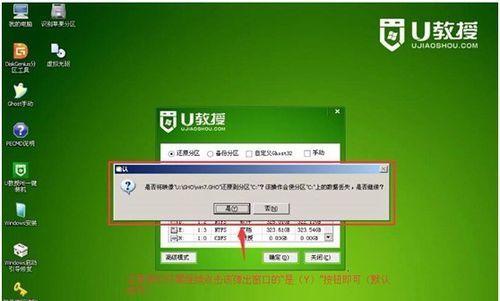在使用电脑的过程中,有时我们可能会遇到系统崩溃、病毒感染等问题,这时候重装电脑系统是一种常见的解决方案。而使用启动U盘重装系统是一种简单且高效的方法,本文将为您详细介绍如何使用启动U盘来重装电脑系统。
准备工作:制作启动U盘
1.下载系统镜像文件:前往官方网站或可信赖的第三方网站下载所需的系统镜像文件,确保版本与您原本的操作系统版本相符。
2.准备一个空白U盘:将U盘插入电脑,并确保其中的数据已备份,因为制作启动U盘将会格式化该U盘。
制作启动U盘
3.下载并安装专用制作启动U盘的软件:推荐使用Rufus、WinToUSB等软件。
4.打开软件并选择U盘:在软件界面中选择插入的U盘,并确保选择正确,因为制作启动U盘后会将U盘中的数据全部清除。
5.导入系统镜像文件:在软件界面中选择导入系统镜像文件的选项,并选择之前下载的系统镜像文件。
6.开始制作启动U盘:点击开始制作按钮,软件会自动将系统镜像文件写入U盘中,这个过程可能需要一些时间,请耐心等待。
重装电脑系统
7.重启电脑并选择U盘启动:插入已制作好的启动U盘,然后重启电脑。在开机过程中按下相应的键(通常是F12或Del键)进入BIOS设置,在启动选项中选择U盘作为首选启动设备。
8.安装系统:电脑将从启动U盘中的系统镜像文件进行启动,按照屏幕提示,选择语言、区域等相关设置,然后点击下一步。
9.授权和许可证:阅读并同意许可证条款后,点击下一步继续安装。
10.选择安装类型:通常情况下,我们选择完整安装,这将会清除所有数据并安装全新的操作系统。
11.确定安装位置:选择安装系统的磁盘分区,并删除该分区上的所有数据(请注意备份重要数据)。
12.系统安装:等待系统自动进行安装过程,这需要一些时间,请耐心等待。
13.完成设置:按照屏幕提示,设置您的用户名、密码等相关设置。
14.安装驱动和更新:完成系统安装后,安装相应的硬件驱动和系统更新,以确保系统的正常运行。
15.完成重装:恭喜!您已经成功使用启动U盘重装了电脑系统,现在可以享受全新的操作系统体验了。
使用启动U盘重装电脑系统是一个简单且高效的方法。只需要准备好系统镜像文件和一个空白U盘,通过制作启动U盘并正确设置电脑启动选项,就可以顺利完成重装操作。希望本文所介绍的步骤和方法能够对您有所帮助,祝您成功地重装电脑系统。